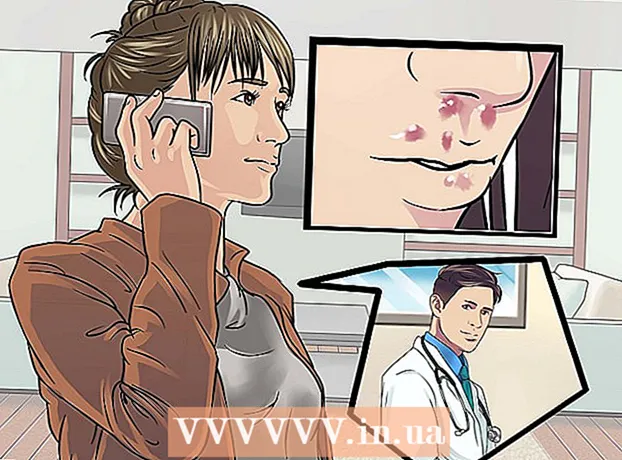Auteur:
Marcus Baldwin
Date De Création:
16 Juin 2021
Date De Mise À Jour:
1 Juillet 2024
![[TUTO] Activer la dictée vocale sur Mac OS](https://i.ytimg.com/vi/tPBWQt094Rg/hqdefault.jpg)
Contenu
- Pas
- Méthode 1 sur 3 : Définition des paramètres vocaux
- Méthode 2 sur 3: Le raccourci
- Méthode 3 sur 3: Utilisation de la souris
- Conseils
- Avertissements
Si vous voulez que votre ordinateur lise le texte à voix haute, voici comment procéder.
Pas
Méthode 1 sur 3 : Définition des paramètres vocaux
 1 Ouvrez les Préférences Système.
1 Ouvrez les Préférences Système. 2 Cliquez sur l'option Parole.
2 Cliquez sur l'option Parole. 3 Cliquez sur l'onglet de synthèse vocale.
3 Cliquez sur l'onglet de synthèse vocale. 4 Cliquez sur Voix système.
4 Cliquez sur Voix système. 5 Cliquez sur Plus de voix.
5 Cliquez sur Plus de voix. 6 Sélectionnez la voix que vous souhaitez écouter.
6 Sélectionnez la voix que vous souhaitez écouter. 7 Cliquez sur le bouton Jouer. Ajustez le son.
7 Cliquez sur le bouton Jouer. Ajustez le son.  8 Choisissez la voix que vous aimez.
8 Choisissez la voix que vous aimez.
Méthode 2 sur 3: Le raccourci
 1 Ouvrez Préférences Système / Parole / Text to Speech.
1 Ouvrez Préférences Système / Parole / Text to Speech. 2 Cochez la case à côté de Prononcer le texte sélectionné lorsque la touche est enfoncée.
2 Cochez la case à côté de Prononcer le texte sélectionné lorsque la touche est enfoncée.- Une nouvelle fenêtre apparaîtra.
 3 Sélectionnez le raccourci clavier que vous souhaitez utiliser.
3 Sélectionnez le raccourci clavier que vous souhaitez utiliser. 4 Sélectionnez le texte que l'ordinateur doit lire.
4 Sélectionnez le texte que l'ordinateur doit lire. 5 Appuyez sur la combinaison de touches définie.
5 Appuyez sur la combinaison de touches définie.
Méthode 3 sur 3: Utilisation de la souris
 1 Sélectionnez le texte que l'ordinateur doit lire.
1 Sélectionnez le texte que l'ordinateur doit lire. 2 Faites un clic droit sur le texte sélectionné. Cliquez sur le menu Parole.
2 Faites un clic droit sur le texte sélectionné. Cliquez sur le menu Parole.  3 Cliquez sur Commencer à parler.
3 Cliquez sur Commencer à parler.
Conseils
- Vous pouvez cliquer avec le bouton droit sur le texte et sélectionner Arrêter ou Arrêter de parler ..
- Vous pouvez appuyer à nouveau sur la combinaison de touches sélectionnée pour arrêter la lecture du texte.
- Dans les paramètres système, vous pouvez définir la prononciation de l'heure et les alertes vocales.
Avertissements
- Certaines personnes n'aiment pas que l'ordinateur annonce l'heure à haute voix tout le temps.
- Ne modifiez pas les paramètres sur l'ordinateur de quelqu'un d'autre.
- N'installez pas un raccourci clavier déjà utilisé.